Wenn Sie keinen alten Computer besitzen, und damit meinen wir einen Computer aus den Neunzigern, haben Sie wahrscheinlich einen Multicore-Prozessor drin. Wissen Sie, wie viele Kerne und logische Prozessoren Ihre CPU hat? In diesem Artikel zeigen wir Ihnen sieben Methoden, mit denen Sie die Anzahl der Kerne Ihres Prozessors und die logischen Prozessoren, die Windows zur Verfügung stehen, herausfinden können.
Inhalt
- 1. Sehen Sie mit dem Task-Manager, wie viele Kerne Ihre CPU hat
- 2. Finden Sie mithilfe der Systeminformationen heraus, wie viele Kerne Ihr Prozessor hat
- 3. Erfahren Sie mit dem Geräte-Manager, wie viele logische Prozessoren Ihre CPU hat
- 4. Sehen Sie, wie viele Kerne Ihr Prozessor hat, indem Sie die Eingabeaufforderung oder PowerShell verwenden
- 5. Erfahren Sie, wie viele logische Prozessoren Ihre CPU hat, indem Sie Umgebungsvariablen lesen
- 6. Sehen Sie, wie viele Kerne Ihre CPU hat, indem Sie das BIOS oder UEFI verwenden
- 7. Sehen Sie mit Apps von Drittanbietern, wie viele Kerne und logische Prozessoren Ihre CPU hat
- Welches ist Ihre bevorzugte Methode, um herauszufinden, wie viele Kerne und logische Prozessoren Ihre CPU hat?
HINWEIS: Dieses Tutorial hilft Ihnen herauszufinden, wie viele Kerne und logische Prozessoren Ihre CPU hat. CPU-Kerne sind physische Kerne, die sich in den Prozessoren befinden. Logische Prozessoren sind „Kerne innerhalb von Kernen“, was bedeutet, dass sie die Fähigkeit einzelner Kerne darstellen, mehrere Aufgaben gleichzeitig auszuführen.
1. Sehen Sie mit dem Task-Manager, wie viele Kerne Ihre CPU hat
Der wahrscheinlich schnellste und einfachste Weg, um zu sehen, wie viele Kerne Ihre CPU sowie die Anzahl der logischen Prozessoren darauf hat, ist die Verwendung des Task-Managers . Starten Sie den Task-Manager durch gleichzeitiges Drücken der Tasten Strg + Umschalt + Esc oder folgen Sie einer der 10 Möglichkeiten, den Task-Manager in Windows 10 und Windows 8.1 zu starten.
Wenn Sie Windows 10 oder Windows 8.1 verwenden, wechseln Sie im Task-Manager zur Registerkarte Leistung. Unten rechts im Fenster finden Sie die gesuchten Informationen: die Anzahl der Kerne und logischen Prozessoren.

Wenn Sie Windows 7 verwenden, sollten Sie im Task-Manager Diagramme für jeden der logischen Prozessoren sehen, die auf Ihrer CPU gefunden werden. Zählen Sie sie einfach und Sie erhalten die gewünschten Informationen.
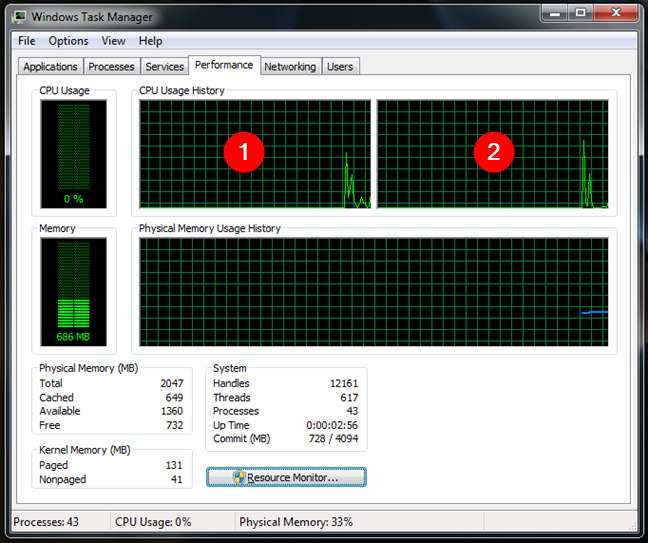
2. Finden Sie mithilfe der Systeminformationen heraus, wie viele Kerne Ihr Prozessor hat
Die Systeminformations-App bietet eine weitere schnelle Möglichkeit, die Anzahl der auf Ihrer CPU gefundenen Kerne und logischen Prozessoren zu ermitteln. Starten Sie es und suchen Sie im Abschnitt Systemzusammenfassung nach der Zeile Prozessor.

3. Erfahren Sie mit dem Geräte-Manager, wie viele logische Prozessoren Ihre CPU hat
Wenn Sie nur die Anzahl der auf Ihrer CPU gefundenen logischen Prozessoren wissen möchten, können Sie den Geräte-Manager verwenden.
Öffnen Sie den Geräte-Manager und erweitern Sie die
Prozessorliste. Zählen Sie die Anzahl der in der Liste angezeigten Prozessoren.

4. Sehen Sie, wie viele Kerne Ihr Prozessor hat, indem Sie die Eingabeaufforderung oder PowerShell verwenden
Wenn Sie lieber die Befehlszeile verwenden, können Sie auch die Anzahl der Kerne und logischen Prozessoren auf Ihrer CPU mithilfe von PowerShell oder der Eingabeaufforderung ermitteln.
Öffnen Sie PowerShell oder die
Eingabeaufforderung und geben Sie diesen Befehl ein:
wmic cpu get NumberOfCores,NumberOfLogicalProcessors.

5. Erfahren Sie, wie viele logische Prozessoren Ihre CPU hat, indem Sie Umgebungsvariablen lesen
Eine andere Möglichkeit, die Anzahl der logischen Prozessoren zu ermitteln, ist die Verwendung der Systemumgebungsvariablen Number of Processors. Leider gibt dies nicht an, wie viele Kerne die CPU hat.
Um die Anzahl der logischen Prozessoren zu ermitteln, starten Sie die Eingabeaufforderung und geben Sie diesen Befehl ein: echo %NUMBER_OF_PROCESSORS%.

Für PowerShell kann der Befehl lauten: echo $env:NUMBER_OF_PROCESSORS.

6. Sehen Sie, wie viele Kerne Ihre CPU hat, indem Sie das BIOS oder UEFI verwenden
Einige Computer zeigen Ihnen die Anzahl der Kerne Ihres Prozessors im BIOS oder UEFI an. Greifen Sie zuerst auf das BIOS/UEFI Ihres Computers zu.
Suchen Sie eine Seite, die Informationen über Ihren Prozessor anzeigt. Hier ein Beispiel von einem Gigabyte Mainboard:

7. Sehen Sie mit Apps von Drittanbietern, wie viele Kerne und logische Prozessoren Ihre CPU hat
Um die Anzahl der Kerne und logischen Prozessoren zu ermitteln, können Sie auch Apps von Drittanbietern verwenden, die Informationen über Ihr System bereitstellen. Einige empfohlene Tools sind:

Welches ist Ihre bevorzugte Methode, um herauszufinden, wie viele Kerne und logische Prozessoren Ihre CPU hat?
Dies waren die Methoden, die uns einfielen, um die Anzahl der CPU-Kerne und logischen Prozessoren herauszufinden. Welcher davon ist dein Favorit? Kennen Sie andere Möglichkeiten, diese Informationen zu finden? Verwenden Sie den Kommentarbereich unten und hinterlassen Sie einen Kommentar.


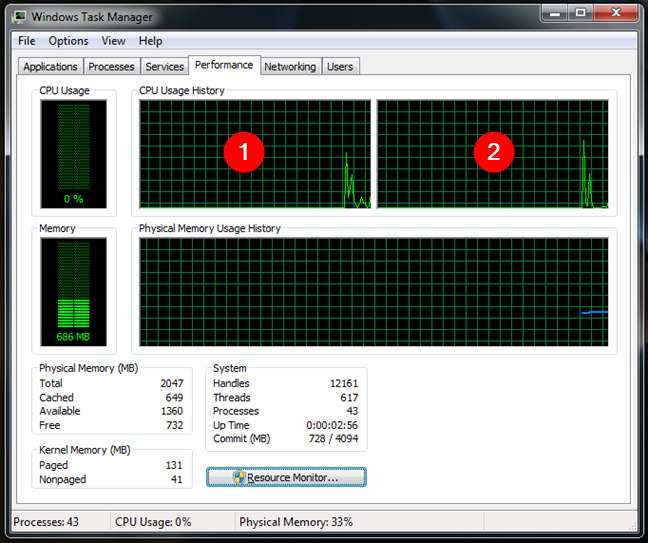























Milena_Expertin -
Es ist erstaunlich, wie viel Einfluss die Anzahl der Kerne auf die Leistung hat. Ich werde sicher darauf achten, wenn ich mir bald einen neuen PC kaufe
Stephan B. -
Ich finde es spannend, dass man mit so einfachen Schritten die Kernanzahl herausfinden kann. Ich werde es auf jeden Fall ausprobieren
Timmy_Wizard -
Ich glaube, ich suche nach einem neuen Prozessor, da meiner jetzt 7 Jahre alt ist. Dieser Artikel gibt mir viele Informationen, die ich brauche!
Sophie Schmidt -
Super Artikel! Ich habe jetzt eine bessere Vorstellung davon, welche Optionen ich habe, um die Leistung meines PCs zu verbessern.
Henrik_Alter -
Ich habe meinen Computer erst vor einem Jahr aufgerüstet und jetzt hat er 8 Kerne! Unglaublich, was man da rausholen kann, oder
Sabrina_Maus -
So viele Möglichkeiten, die ich vorher nicht kannte! Ich bin immer wieder überrascht, was ich noch lernen kann. Vielen Dank für den Artikel
Jana_123 -
Ich finde, dass das Wissen über die Prozessoren sehr wichtig ist, besonders wenn man Spiele spielt oder grafikintensive Software verwendet
Hugo der Gamer -
Ich habe gerade überprüfen lassen und festgestellt, dass ich 6 Kerne habe! Wie cool ist das denn? Jetzt kann ich endlich die neuesten Spiele spielen!
Thomas K. -
Könnte jemand erklären, was der Unterschied zwischen physischen und logischen Kernen ist? Ich habe das nicht ganz verstanden.
Max Müller -
Danke für die hilfreichen Tipps! Ich wusste nicht, dass ich so einfach herausfinden kann, wie viele Kerne mein Prozessor hat. Ich werde es gleich ausprobieren
Franz der Bastler -
Ich bin kein Technikprofi, aber die Bilder und Erklärungen waren so klar, dass ich jetzt genau weiß, was zu tun ist
Petra aus Berlin -
Ich finde es toll, dass der Artikel nicht nur die Schritte erklärt, sondern auch Hintergrundinfos gibt. Das macht das ganze Thema verständlicher
Linda die Technik-Liebhaberin -
Ich fand die Anleitung sehr gut! Die verschiedenen Möglichkeiten zu erkunden, wie viele Kerne der Prozessor hat, waren sehr informativ und nützlich
Simone aus Hamburg -
Ich mag den Artikel sehr! Die Erklärungen sind einfach und klar. Ich werde die Schritte mit meinem Laptop ausprobieren
Markus der Bastler -
Ich bin begeistert von diesem Thema! Ich wusste nicht, dass die Anzahl der Kerne so wichtig ist. Ich werde mich definitiv mehr darüber informieren!
Benni_Hausmann -
Ich bin wirklich dankbar für diesen Artikel. Es ist schwierig, durch den ganzen technischen Jargon zu navigieren, aber das macht es einfacher
Miriam_88 -
Ich wusste gar nicht, dass ich mit einfachen Tools so viel über meinen Prozessor erfahren kann. Das hat mir sehr geholfen!
Kati_Design -
Ich benutze meinen Laptop hauptsächlich für Designarbeiten. Ich muss unbedingt wissen, wie viele Kerne mein Prozessor hat, um die besten Programme nutzen zu können.
Johann 123 -
Kann jemand mir sagen, ob mehr Kerne wirklich immer eine bessere Leistung bedeuten? Ich habe gehört, dass es auch auf die Software ankommt.
Fanny_Tech -
Ich bin neu in der Computerwelt und fand die Erklärungen sehr hilfreich. Es fühlt sich gut an, mehr über die Technik zu lernen!
Andy93 -
Ein sehr informativer Artikel! Ich war mir nicht sicher, ob ich einen neuen Prozessor kaufen soll. Jetzt werde ich das mal genauer prüfen
Nina Cat -
Hat jemand schon die BIOS-Methode ausprobiert? Ich habe das Gefühl, dass es die umfassendste ist.
Lara_Smart -
Hier sind so viele nützliche Informationen! Ich wusste nicht, dass es so viele Möglichkeiten gibt, um die Kerne zu überprüfen.
Die Nerds -
OMG! Ich habe gerade gelernt, wie ich die Anzahl der Kerne überprüfen kann. Ich habe das Ganze immer ignoriert. Jetzt weiß ich, was ich an meinem PC verbessern kann
Uwe der Computerfreak -
Ich habe eine Frage: Ist das Auslesen der Kerne tatsächlich sicher oder gibt es Risiken dabei?
Clara_Maus -
Ich bin total begeistert von den Informationen, die ich hier gefunden habe. Besonders die Tipps zur Nutzung des Task-Managers waren super einfach nachzuvollziehen
Julia_Tech -
Ich finde die Art und Weise, wie die Informationen präsentiert werden, sehr ansprechend. Ich hätte nie gedacht, dass ich daran interessiert sein könnte
Rita_Luna -
Ich werde den Artikel auf jeden Fall teilen! Ich weiß, dass einige Freunde mit ihren PCs kämpferisch sind, und diese Infos könnten ihnen helfen!
Paul_21 -
Ich frage mich, ob es sich lohnt, meinen alten PC aufzurüsten oder einfach einen neuen zu kaufen. Was denkt ihr?
Ralf aus München -
Danke für die Erklärung! Ich habe jetzt ein klareres Bild von meinem Prozessor. Es ist erstaunlich, wie viele Kerne diese neuen Modelle haben
Bea_TechFan -
Ich habe die Schritte alle ausprobiert und festgestellt, dass ich 4 Kerne habe! Das ist mehr als ich gedacht habe!
Felix und seine Katze -
Ich denke, ich werde die Windows-Methode benutzen! Es scheint der einfachste Weg zu sein. Vielen Dank für die Anleitung
Kai_Yoshi -
Ich werde morgen meinen PC aufschrauben und die BIOS-Methode ausprobieren. Das klingt, als ob es die genaueste Methode ist
Dietrich68 -
Die Tipps sind echt hilfreich! Ich bin kein Profi, aber es macht Spaß, mehr über meinen Computer zu erfahren.
Fiona aus Freiburg -
Wow, ich habe gerade herausgefunden, dass ich nur 2 Kerne habe. Das erklärt, warum alles so langsam ist! Zeit für ein Upgrade!